Co to są Stack Player Ads?
Stos gracz ma pozwalają oglądać treści online bez otwierania przeglądarki. Chociaż oglądanie wideo bezpośrednio na pulpicie może być użyteczna, do aplikacji dołączono również poważne wady. To jest naszej ery dostawca, co oznacza, że zalewa ci z różnych reklam. Te ogłoszenia są oznaczone jako „Stack Player Ads”, „Zasilany przez stos Player”, „Wniesione przez stos Player”, itp. Dane handlowe pojawia się we wszystkich przeglądarkach że dostał zainstalowane, ponieważ adware jest kompatybilny z większością przeglądarek. Radzimy, aby zakończyć Stack Player Ads bez dalszej zwłoki.
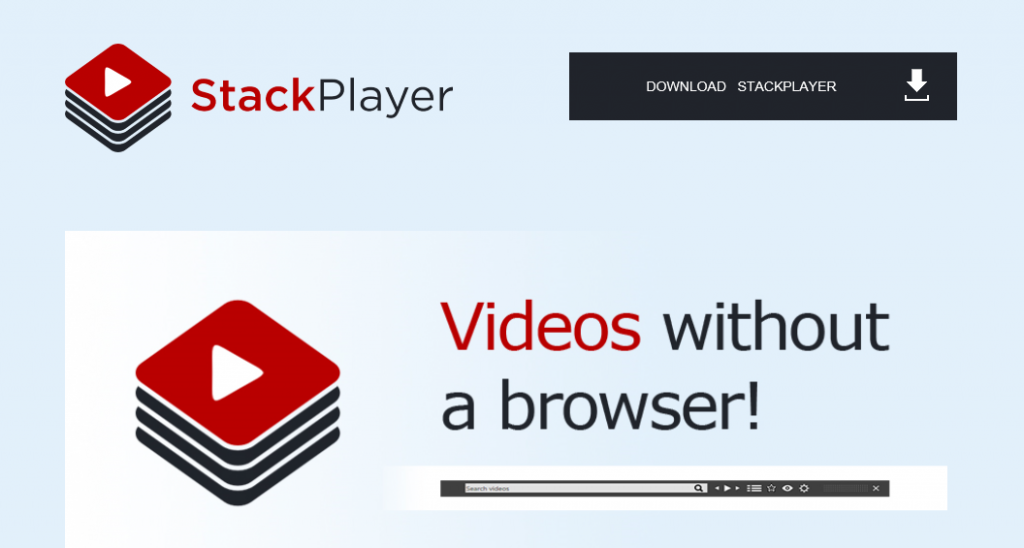
Jak działa odtwarzacz stos?
Jest możliwe, nabyte stosu gracz przypadkowo, jak program pobiera rozpowszechniany w pakiecie z innymi freeware. Podczas instalacji wolnego oprogramowania, są zwykle oferowane do instalowania dodatkowych aplikacji. W większości przypadków te aplikacje są reklam i ich głównym celem jest aby zarobić na bezpłatnych usług. Można uniemożliwić im uzyskanie dostępu do komputera, instalacja oprogramowania w trybie zaawansowanym i spada wszystkie dodatkowe oferty. Zalecamy, że stosujesz te porady, jeśli nie chcesz radzić sobie z bardziej potencjalnie niechciane programy.
Stosu gracza jest podobny do Cleaner, gracz NowUSeeIt i niektóre inne aplikacje, które mają taką samą funkcjonalność i również przynoszą mnóstwo reklam. Główny problem z aplikacji jest to, że bombarduje się z reklam, z których nie wszystkie mogą być nawet zaufanych. Reklamy nie są monitorowane przez nikogo, i mogą one być fałszywe. Klikając na fałszywe reklamy może prowadzić do różnych niepożądanych skutków zainfekowania komputera z oprogramowaniem oczerniać, tracić pieniądze na fałszywych produktów, w tym i tak dalej. Oprócz obniżenia poziomu bezpieczeństwa w trybie online, adware jest również spowalnia komputer i Internet surfing szybkość. Zalecamy usunąć Stack Player Ads z systemu na dobre.
Jak usunąć Stack Player Ads?
W celu wyeliminowania Stack Player Ads z przeglądarki, trzeba będzie odinstalować z komputera gracza stosu. Konieczne może również usunąć go z rozszerzenia przeglądarki, w przypadku, gdy nie zdarza się automatycznie. Jeśli zdecydujesz się ręcznie wymazać Stack Player Ads, serdecznie zapraszamy do korzystania z instrukcjami, które przygotowaliśmy poniżej tego artykułu. Jeśli, z drugiej strony, chcesz upewnij się, że nie tylko pozbyć się Stack Player Ads, ale również usunąć innych niepotrzebnych plików i programów z systemu, należy udać się z opcją automatycznego usuwania. Aby automatycznie usunąć Stack Player Ads, trzeba będzie wdrożyć narzędzia anty malware. Narzędzie może być nabyte z naszej strony. To skanowanie komputera, wykryć wszystkie niepotrzebne składniki i czyszczenia komputera z ich wszystkich. Oprogramowanie zabezpieczające będzie również chronić komputer przed przyszłymi infekcjami online.
Offers
Pobierz narzędzie do usuwaniato scan for Stack Player AdsUse our recommended removal tool to scan for Stack Player Ads. Trial version of provides detection of computer threats like Stack Player Ads and assists in its removal for FREE. You can delete detected registry entries, files and processes yourself or purchase a full version.
More information about SpyWarrior and Uninstall Instructions. Please review SpyWarrior EULA and Privacy Policy. SpyWarrior scanner is free. If it detects a malware, purchase its full version to remove it.

WiperSoft zapoznać się ze szczegółami WiperSoft jest narzędziem zabezpieczeń, które zapewnia ochronę w czasie rzeczywistym przed potencjalnymi zagrożeniami. W dzisiejszych czasach wielu uży ...
Pobierz|Więcej


Jest MacKeeper wirus?MacKeeper nie jest wirusem, ani nie jest to oszustwo. Chociaż istnieją różne opinie na temat programu w Internecie, mnóstwo ludzi, którzy tak bardzo nienawidzą program nigd ...
Pobierz|Więcej


Choć twórcy MalwareBytes anty malware nie było w tym biznesie przez długi czas, oni się za to z ich entuzjastyczne podejście. Statystyka z takich witryn jak CNET pokazuje, że to narzędzie bezp ...
Pobierz|Więcej
Quick Menu
krok 1. Odinstalować Stack Player Ads i podobne programy.
Usuń Stack Player Ads z Windows 8
Kliknij prawym przyciskiem myszy w lewym dolnym rogu ekranu. Po szybki dostęp Menu pojawia się, wybierz panelu sterowania wybierz programy i funkcje i wybierz, aby odinstalować oprogramowanie.


Odinstalować Stack Player Ads z Windows 7
Kliknij przycisk Start → Control Panel → Programs and Features → Uninstall a program.


Usuń Stack Player Ads z Windows XP
Kliknij przycisk Start → Settings → Control Panel. Zlokalizuj i kliknij przycisk → Add or Remove Programs.


Usuń Stack Player Ads z Mac OS X
Kliknij przycisk Przejdź na górze po lewej stronie ekranu i wybierz Aplikacje. Wybierz folder aplikacje i szukać Stack Player Ads lub jakiekolwiek inne oprogramowanie, podejrzane. Teraz prawy trzaskać u każdy z takich wpisów i wybierz polecenie Przenieś do kosza, a następnie prawo kliknij ikonę kosza i wybierz polecenie opróżnij kosz.


krok 2. Usunąć Stack Player Ads z przeglądarki
Usunąć Stack Player Ads aaa z przeglądarki
- Stuknij ikonę koła zębatego i przejdź do okna Zarządzanie dodatkami.


- Wybierz polecenie Paski narzędzi i rozszerzenia i wyeliminować wszystkich podejrzanych wpisów (innych niż Microsoft, Yahoo, Google, Oracle lub Adobe)


- Pozostaw okno.
Zmiana strony głównej programu Internet Explorer, jeśli został zmieniony przez wirus:
- Stuknij ikonę koła zębatego (menu) w prawym górnym rogu przeglądarki i kliknij polecenie Opcje internetowe.


- W ogóle kartę usuwania złośliwych URL i wpisz nazwę domeny korzystniejsze. Naciśnij przycisk Apply, aby zapisać zmiany.


Zresetować przeglądarkę
- Kliknij ikonę koła zębatego i przejść do ikony Opcje internetowe.


- Otwórz zakładkę Zaawansowane i naciśnij przycisk Reset.


- Wybierz polecenie Usuń ustawienia osobiste i odebrać Reset jeden więcej czasu.


- Wybierz polecenie Zamknij i zostawić swojej przeglądarki.


- Gdyby nie może zresetować przeglądarki, zatrudnia renomowanych anty malware i skanowanie całego komputera z nim.Wymaż %s z Google Chrome
Wymaż Stack Player Ads z Google Chrome
- Dostęp do menu (prawy górny róg okna) i wybierz ustawienia.


- Wybierz polecenie rozszerzenia.


- Wyeliminować podejrzanych rozszerzenia z listy klikając kosza obok nich.


- Jeśli jesteś pewien, które rozszerzenia do usunięcia, może je tymczasowo wyłączyć.


Zresetować Google Chrome homepage i nie wykonać zrewidować silnik, jeśli było porywacza przez wirusa
- Naciśnij ikonę menu i kliknij przycisk Ustawienia.


- Poszukaj "Otworzyć konkretnej strony" lub "Zestaw stron" pod "na uruchomienie" i kliknij na zestaw stron.


- W innym oknie usunąć złośliwe wyszukiwarkach i wchodzić ten, który chcesz użyć jako stronę główną.


- W sekcji Szukaj wybierz Zarządzaj wyszukiwarkami. Gdy w wyszukiwarkach..., usunąć złośliwe wyszukiwania stron internetowych. Należy pozostawić tylko Google lub nazwę wyszukiwania preferowany.




Zresetować przeglądarkę
- Jeśli przeglądarka nie dziala jeszcze sposób, w jaki wolisz, można zresetować swoje ustawienia.
- Otwórz menu i przejdź do ustawienia.


- Naciśnij przycisk Reset na koniec strony.


- Naciśnij przycisk Reset jeszcze raz w oknie potwierdzenia.


- Jeśli nie możesz zresetować ustawienia, zakup legalnych anty malware i skanowanie komputera.
Usuń Stack Player Ads z Mozilla Firefox
- W prawym górnym rogu ekranu naciśnij menu i wybierz Dodatki (lub naciśnij kombinację klawiszy Ctrl + Shift + A jednocześnie).


- Przenieść się do listy rozszerzeń i dodatków i odinstalować wszystkie podejrzane i nieznane wpisy.


Zmienić stronę główną przeglądarki Mozilla Firefox został zmieniony przez wirus:
- Stuknij menu (prawy górny róg), wybierz polecenie Opcje.


- Na karcie Ogólne Usuń szkodliwy adres URL i wpisz preferowane witryny lub kliknij przycisk Przywróć domyślne.


- Naciśnij przycisk OK, aby zapisać te zmiany.
Zresetować przeglądarkę
- Otwórz menu i wybierz przycisk Pomoc.


- Wybierz, zywanie problemów.


- Naciśnij przycisk odświeżania Firefox.


- W oknie dialogowym potwierdzenia kliknij przycisk Odśwież Firefox jeszcze raz.


- Jeśli nie możesz zresetować Mozilla Firefox, skanowanie całego komputera z zaufanego anty malware.
Uninstall Stack Player Ads z Safari (Mac OS X)
- Dostęp do menu.
- Wybierz Preferencje.


- Przejdź do karty rozszerzeń.


- Naciśnij przycisk Odinstaluj niepożądanych Stack Player Ads i pozbyć się wszystkich innych nieznane wpisy, jak również. Jeśli nie jesteś pewien, czy rozszerzenie jest wiarygodne, czy nie, po prostu usuń zaznaczenie pola Włącz aby go tymczasowo wyłączyć.
- Uruchom ponownie Safari.
Zresetować przeglądarkę
- Wybierz ikonę menu i wybierz Resetuj Safari.


- Wybierz opcje, które chcesz zresetować (często wszystkie z nich są wstępnie wybrane) i naciśnij przycisk Reset.


- Jeśli nie możesz zresetować przeglądarkę, skanowanie komputera cały z autentycznych przed złośliwym oprogramowaniem usuwania.
Site Disclaimer
2-remove-virus.com is not sponsored, owned, affiliated, or linked to malware developers or distributors that are referenced in this article. The article does not promote or endorse any type of malware. We aim at providing useful information that will help computer users to detect and eliminate the unwanted malicious programs from their computers. This can be done manually by following the instructions presented in the article or automatically by implementing the suggested anti-malware tools.
The article is only meant to be used for educational purposes. If you follow the instructions given in the article, you agree to be contracted by the disclaimer. We do not guarantee that the artcile will present you with a solution that removes the malign threats completely. Malware changes constantly, which is why, in some cases, it may be difficult to clean the computer fully by using only the manual removal instructions.
